

После того как кнопки созданы, их надо выровнять, чтобы они приобрели более стройный вид. Сделать это можно разными способами.
Для установки сетки воспользуемся меню Просмотр > Сетка > Показать сетку или воспользоваться сочетанием клавишь <Ctrl>+<Э>.
После этого действия на сцене появится сетка, которую можно настроить ее внешний вид по своему усмотрению.
Чтобы изменить маштаб сетки и цвет ее линий используется пункт Изменить сетку из меню Просмотр > Показать сетку. В диалоговом окне Сетка можно настраивать интересующие параметры. Кроме того, там же устанавливается флажок Привязать к сетке, облегчающий задачу выравнивания.

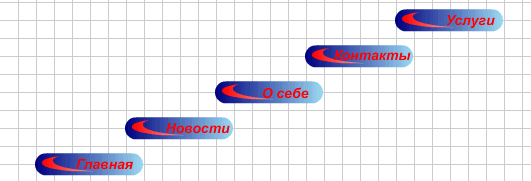
Для автомаического выравнивания кнопок, необходимо использовать так называемую привязку. Помимо того, что включен флажок Привязать к сетке, воспользуемся пунктом меню Просмотр > Привязка. Из выпавших опций выберем пункт Привязка к объектам.
Смысл привязки состоит в том, что когда включена такая опция, при перемещении объекта на нем появляется небольшое черное колечко. Если объект будет находиться в пределах расстояния к привязке сетки, т размеры этого колечка увеличатся и объект прилепится к сетке.
Точность привязки можно контролировать в диалоговом окне Изменить привязку, которое вызывается с помощью меню Просмотр > Привязка > Изменить привязку.
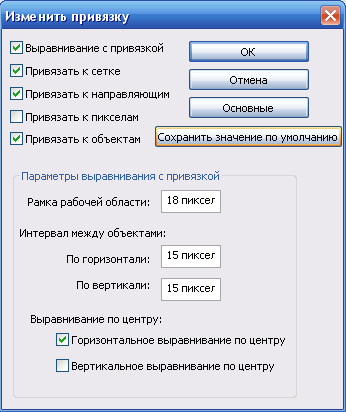

В диалоговом окне Изменить привязку укажем укажем Интервал между объектами По горизонтали и По вертикале равным 15 пикселам.
Теперь перемещая кнопки, можно наблюдать как они с готовностью выстраиваются в одну линию
С помощью сетки мы получим возможность наглядно оценивать расстояние между объектами и с легкостью контролировать неровное расположение объектов.
Панель Выравнивание вызывается нажатием кнопки ![]() Выровнять или выбором пункта меню Окно > Выровнять или нажатием комбинации клавиш <Ctrl>+<K>.
Выровнять или выбором пункта меню Окно > Выровнять или нажатием комбинации клавиш <Ctrl>+<K>.
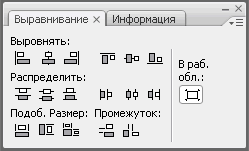
Панель Выравнивание содержит несколько кнопок нацеленных выполнять различные функции.
Группа Выровнять предназначена для выравнивания объектов как между собой, так и со сценой:
Если включена кнопка ![]() Выровнять/распределить в пределах рабочей области, то выравнивание выделенных объектов будет происходить ориентировочно сцены клипа. Также нужно иметь в виду, сто при выравнивании группы объектов относительно друг друга базовым будет считаться тот, который расположен ближе всех к выбранному направлению выравнивания.
Выровнять/распределить в пределах рабочей области, то выравнивание выделенных объектов будет происходить ориентировочно сцены клипа. Также нужно иметь в виду, сто при выравнивании группы объектов относительно друг друга базовым будет считаться тот, который расположен ближе всех к выбранному направлению выравнивания.
Группа кнопок Распределить служит для равномерного распределения объектов между собой и сценой:
Группа кнопок Подобрать размер предназначена для задания объектам одинакового размера:
Кнопка Промежуток служит для задания равных промежутков между объектами:
А теперь расположим с помощью панели Выравнивание все кнопки на одном уровне с одинаковыми расстояниями.

Возможностями сетки имеет смысл пользоваться, когда процесс выравнивания происходит индивидуально для всех объектов и важно видеть, как соотносятся между собой объекты. Опции панели Выравнивание эффективнее применять в тех случаях, когда имеется группа объектов, которую необходимо выровнять относительно друг друга или сцены.
Итак мы создали меню из пяти кнопок. Если по кнопке щелкнуть то произойдет какое-либо действие. Она меняет цвет, мигает, переливается. Но этого явно недостаточно. Дальше мы узнаем, что имеется у программы Adobe Flash для обеспечения функциональности. Эту проблему решает скриптовый язык ActionScript.